Ako zmeniť štýly textu v programe Word?
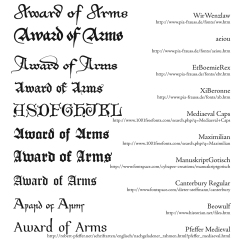
Čo je potrebné ak chcete zmeniť štýly textu v programe Word
- Microsoft Word, ktorý je súčasťou kancelárskeho balíka Microsoft Office
Ako nájsť okno na zmenu štýlu textu
Otvorte si nový dokument Word. V záhlaví vidíte aktívnu záložku „Domov„, kde je v rýchlej ponuke umiestnených niekoľko základných štýlov pre písanie textu.

Novo otvorené okno s ponukou už zavedených štýlov obsahuje sa svojej spodnej časti sériu troch ikoniek.
Prvá z nich umožňuje tvorbu vlastného štýlu. Kliknite na ňu a zobrazí sa Vám okno, v ktorej svoj nový štýl kompletne nadefinujete.
Postup ako zmeniť štýly

Teda jeho názov, typ, na čom bude nový štýl založený, a to, ktorý štýl bude po použití tohto štýlu nasledovať (teda ktorým štýlom bude text pokračovať potom, čo pri písaní stlačíte tlačidlo ENTER).
Ako formátovať štýly textu
V ďalšej časti s názvom „Formátovanie“ si už navolíte písmo, veľkosť či umiestnenie textu podľa vlastných potrieb. Takto vytvorený štýl je možné používať v rôznych častiach dokumentu, v ktorom ste ho vytvorili.
Upozornenie
Ak budete chcieť tento štýl používať aj v iných dokumentoch a nechcete ho v každom novom dokumente vytvárať zvlášť, vytvorte si ho v čistom dokumente Word, ktorý uložíte ako šablónu. V tejto šablóne s vami vytvoreným štýlom (či štýlmi) potom môžete písať všetky svoje dokumenty.



